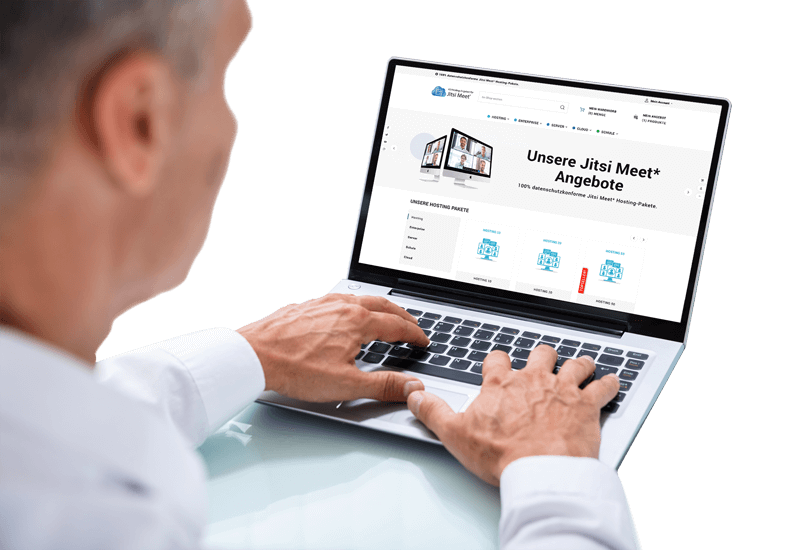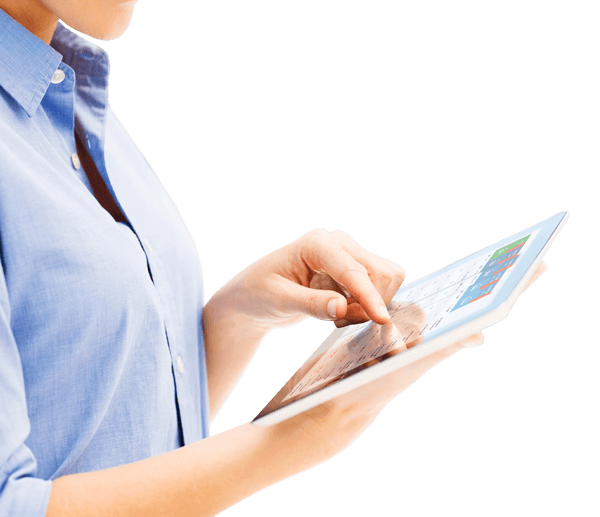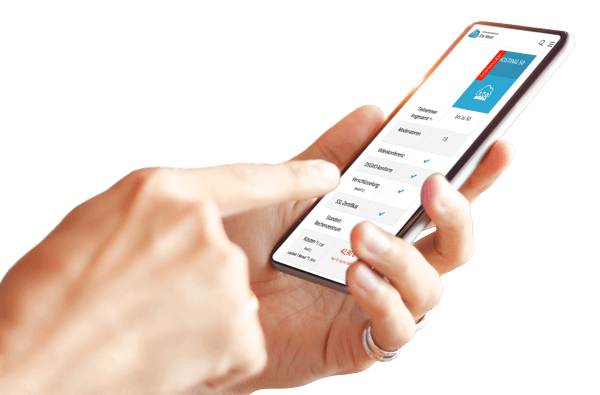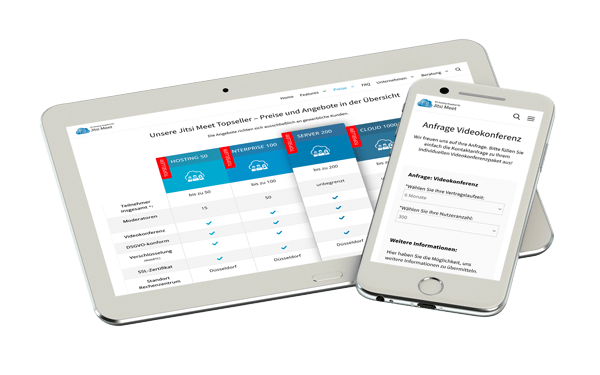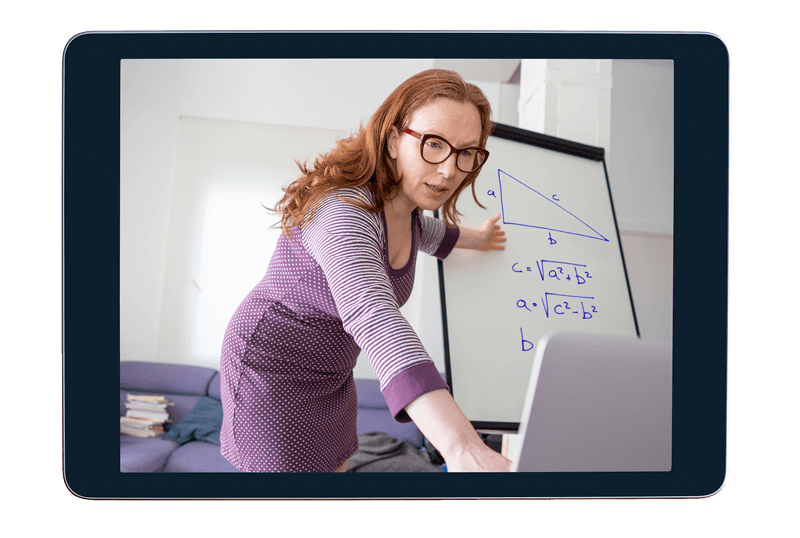Jitsi oder Zoom – ein Vergleich der beiden Videokonferenz-Lösungen
Der Vergleich zwischen Jitsi Meet* und Zoom zeigt die Vorteile der beiden Videokonferenz Lösungen auf. Ein Videokonferenzsystem ist im Verlauf der Corona-Pandemie, sowie der stetig zunehmenden Digitalisierung des Arbeitsplatzes, ein tägliches Werkzeug damit Sie einzelne Gespräche, Meetings, Seminare, Kurse, Schulungen, Veranstaltungen und mehr abhalten können.
Es ist sehr praktisch, weil es den Veranstaltern, Moderatoren sowie den Teilnehmern einfach und schnell ermöglicht, mittels einer Videokonferenz aus der Ferne zu kommunizieren und lange Anreisen und hohe Fahrtkosten vermeidet. In Zeiten immer höherer Energie-Preise ein wesentlicher Faktor in Punkto Schonung von Energie-Ressourcen, Arbeitszeit und Work-Live-Balance.
Viele Einzelpersonen, Unternehmen, Institutionen, Träger, Vereine, Universitäten, Hochschulen und Schulen nutzen diese Technologie, um Menschen auch in großen Gruppen zusammenzubringen.
Die Software-Applikationen Jitsi und Zoom sind beides Plattformen für Videokonferenzen. Häufig fällt die Wahl nicht einfach, wenn Sie sich zwischen den beiden Videokonferenzlösungen entscheiden müssen?
Viele Anwender von Videokonferenzen fragen sich, ob die Open-Source-Software Jitsi Meet* eine „Alternative zu Zoom“ ist?
Um Ihnen bei Ihrer Entscheidung zu helfen, möchte Ihnen dieser Vergleich einen neutralen Einblick in die beiden Videokonferenzlösungen geben. Unsere Gegenüberstellung möchte weder die eine noch die andere Videokonferenzlösung hervorheben und beinhaltet auch grundsätzlich keine Gewährleistung auf Vollständigkeit bzw. Richtigkeit in der Beschreibung bzw. von Angaben zur Funktionalität einer der beiden Software-Applikationen.
Da sich die beiden Lösungen stetig weiterentwickeln, können einzelne Angaben im Zuge eines neuen Software-Release bzw. eines Software-Upgrades durch die Community bzw. den Hersteller überholt sein.
Dieser Vergleich bemüht sich die aktuellen Angaben aufzugreifen und diese für einen ersten Eindruck aufzuzeigen.
✓ Was ist Jitsi Meet*?
✓ Was ist Zoom?
✓ Qualität des Videostreamings in Jitsi Meet*
✓ Qualität des Videostreamings in Zoom
✓ Videokonferenz mit Jitsi Meet* – mögliche Kapazität und Limitierung
✓ Videokonferenz mit Zoom – mögliche Kapazität und Limitierung
✓ Erweiterung sowie Effekte bei Jitsi Meet*
✓ Erweiterung sowie Effekte bei Zoom
✓ Bildschirm teilen in Jitsi Meet*
✓ Bildschirm teilen in Zoom
✓ Live Chat in Jitsi Meet*
✓ Live Chat in Zoom
✓ Sicherheit und Privatsphäre in Jitsi Meet*
✓ Sicherheit und Privatsphäre in Zoom
✓ Tracking und Analyse in Jitsi Meet*
✓ Tracking und Analyse in Zoom
✓ Integration von Jitsi Meet* in Drittlösungen
✓ Integration von Zoom in Drittlösungen
✓ Support und Service für Jitsi Meet*
✓ Support und Service für Zoom
Was ist Jitsi Meet*?
Die Software Jitsi Meet*, die bereits seit 2003 entwickelt wird, ist eine Plattform für Videokonferenzen, die Sie als Open-Source-Software kostenlos im Internet downloaden und auf einem eigenen Server betreiben können. Alternativ besteht die Möglichkeit, dass Sie sich einen Hosting-Anbieter suchen, der Ihnen als Internet-Service-Provider (ISP) einen eigenen Server oder eine Server-Instanz für Ihr Jitsi Meet* in einem Rechenzentrum bereitstellt.
Die Software Jitsi Meet* wird kontinuierlich durch eine große Community von freien Entwicklern gepflegt, erweitert und auf Fehler kontrolliert. Die Open-Source Plattform Jitsi Meet* besteht dabei aus zwei Projekten, dem Jitsi Meet* und der Jitsi Videobridge und besitzt eine offene Schnittstelle (API) mit der man Softwarelösungen von Drittanbietern problemlos anbinden kann. Auch eine Integration von Jitsi Meet* in die eigenen Website zum direkten Kommunikation mit Kunden oder zwecks Stellung von Supportleistungen ist problemlos möglich.
Im Rahmen dieser Community (Gemeinschaft) kann man die stetige Weiterentwicklung der gesamten Plattform nebst der Software-Applikation einsehen und verfolgen, wie diese sich entwickelt.
In Bezug auf den Datenschutz ist die Installation und der Betrieb auf eigenen Servern in Deutschland möglich und wird auch alternativ deutschen Hosting-Anbietern datenschutzkonform offeriert.
Mit Jitsi Meet* können Sie über einen gängigen Internet-Browser, wie Google Chrome, Mozilla Firefox, Microsoft Edge, Apple Safari nicht nur Konferenzen, Seminare und Termine abhalten. Die Software Jitsi Meet* beinhaltet auch die Möglichkeit der Einwahl mittels einer externen Telefon-Einwahl. Somit ist die Teilnahme an einer Videokonferenz nur mittels Audio möglich.
Zusätzlich steht für die Software eine kostenlose APP im Apple iOS APP Store sowie im Google Play Store zur Verfügung. Die mobile Teilnahme an einer Videokonferenz ist damit ohne große Probleme möglich. Man kann die Jitsi APP auch als Alternative der Video-Chat-Funktion von WhatsApp nutzen.
Für die Arbeit auf dem Desktop bietet Jitsi Meet* den kostenlosen Download von „Jitsi Desktop“ an: https://desktop.jitsi.org/
Es steht jeweils eine Desktop Applikation für Microsoft Windows, Apple Mac OS X, sowie verschiedene Linux Desktops zur Verfügung.
Damit die einzelnen Teilnehmer während einer Videokonferenz eine Möglichkeit zur direkten Übermittlung von Nachrichten haben, steht in Jitsi Meet* ein „Chat“ zur Verfügung. Man kann sich damit während der laufenden Videokonferenz „Nachrichten“ schreiben, die alle Teilnehmer sehen können.
Zusätzlich zu dieser Option der Interaktion von Teilnehmern während einer Videokonferenz, stellt Jitsi Meet* verschiedene Möglichkeiten zur Verfügung eine Konferenz abzuhalten. Es besteht die Möglichkeit der Einbindung von Drittlösungen, wie z.B. eines Live-Streams mittel YouTube. Die „Lobby-Funktion“ ermöglicht den Teilnehmern in Jitsi Meet* vor dem Start als Gäste Ihre eigene Videokamera auszuwählen, an oder auszublenden sowie die Einstellungen für das Mikrofon zu überprüfen.
Ein Moderator hat in Jitsi Meet* umfangreiche Möglichkeiten eine Videokonferenz einfach nach seinen eigenen Vorgaben zu gestalten. Dies fängt bereits einfach damit an, dass ein Moderator zu der Videokonferenz mehrere Wochen vor dem eigentlichen Beginn einladen kann, indem er/sie einen „Link“ versendet. Dieser Link beinhaltet am Ende der URL einen frei wählbaren Namen, wie z.B. „MeinRaumName“. Die Teilnehmer der Videokonferenz können dann zum Zeitpunkt des Termins der Videokonferenz diesen Link anklicken und gelangen automatisch zu dem Raum, in dem die Videokonferenz stattfinden soll.
Sobald der Moderator den Raum für alle Teilnehmer freischaltet, gelangen die Teilnehmer automatisch in die Videokonferenz und können mit Ihrem Austausch beginnen – sie können selbst entscheiden, ob sie ihre Kamera an- oder ausschalten möchten. Das gleiche gilt für das Mikrofon. Der Moderator hat die Option zu Beginn der Videokonferenz die Teilnehmer und deren Kamera auszuschalten. Es besteht auch die Möglichkeit alle „stumm“ zu schalten. Es besteht auch die Möglichkeit einen Raum nach dem Eintritt aller Teilnehmer zu verschließen, sowie Teilnehmer aus der Videokonferenz auszuschließen.
Die Teilnehmer können selbst einen Hintergrund für Ihren Video-Stream in Jitsi Meet* auswählen. Sinnvoll ist auch die Anpassung der Qualität des Video-Streams bei einer Videokonferenz – schont dies doch erheblich die Bandbreite jedes Teilnehmers in Jitsi Meet* und macht die Übertragung von Video und Audio wesentlich stabiler für alle Teilnehmer.
Was ist Zoom?
Die seit 2011 am Markt verfügbare Videokonferenzlösung Zoom ist eine der bekanntesten Plattformen, die neben anderen proprietären Softwarelösungen wie Microsoft Teams, GoToWebinar, Skype, Google Hangouts, Cisco Webex, Facetime, etc. am Markt verfügbar sind.
Sie können die Software-Applikation Zoom für Videokonferenzen, Chats, mittels Telefonie, sowie in eigenen Chat-Räumen nutzen. Dafür müssen Sie die Software auf Ihrem Client-PC installieren und über die Applikation die Teilnahme an einer Videokonferenz starten.
Seitens des Herstellers der Videokonferenzsoftware Zoom wird eine Schnittstelle (API) sowie ein sogenannte SDK (Software-Development-Kit) bereitgestellt.
Für die kostenlose Nutzung von Zoom besteht derzeit die Möglichkeit eine zeitlich begrenzte Videokonferenz mit bis zu 100 Teilnehmern durchzuführen. Die maximale Dauer der Videokonferenz ist dabei auf 40 Minuten begrenzt. Für eine Videokonferenz mit maximal 2 Personen ist die Dauer einer Videokonferenz unbegrenzt.
Zoom ist einfach auf einem Desktop PC zu installieren. Es stehen für alle gängigen Endgeräte und Betriebssysteme entsprechende Pakete zur Verfügung. Sie können eine Zoom Meeting mit allen Endgeräten und allen Software-Applikationen dieses Herstellers starten.
Für die mobile Nutzung von Zoom steht eine APP im Apple APP Store und Google Play Store für Android zur Verfügung. Mit dieser kann man von einem Smart-Device mobil an einer Videokonferenz teilnehmen.
Um ein Meeting mit Zoom zu betreiben, benötigen Sie einen Zoom Zugangs-Account. Sobald Sie sich bei Zoom registriert haben und Ihr Zugangs-Account vorliegt, können Sie mir der Einrichtung Ihres Account und Ihrer ersten Videokonferenz beginnen, indem Sie eine Einladung an alle Teilnehmer versenden, indem der Link zu Ihrer Videokonferenz hinterlegt ist.
Ein Vergleich der beiden Videokonferenzlösungen Jitsi Meet* und Zoom
Qualität des Videostreamings in Jitsi Meet*
Jitsi Meet* bietet von Hause aus, verschiedene Stufen der Auflösung für ein Videostreaming an. Diese können Sie als Teilnehmer, wie auch als Moderator innerhalb der webbasierten Oberfläche jederzeit an ihre Bandbreite bzw. Ihre gewünschte Auflösung anpassen. Die Qualität des Videostreamings von Jitsi Meet*, also die Auflösung, in der das Video angezeigt wird, ist im Standard auf eine Höhe von 720 Pixel festgelegt, welches einer High-Definition (HD) Qualität entspricht. Die Breite des Bildes ergibt sich aus der verwendeten Webcam, typischerweise entweder 16:9 oder 4:3.
Sie sollten immer bei der Nutzung einer hohen Auflösung Ihrer Webcam und somit des Streamings Ihres Videosignals beachten, dass die die Bandbreite der Videokonferenz insgesamt beeinträchtig wird, sollten die Teilnehmer eine hohe Auflösung gewählt haben. Daher sollte jeder Teilnehmer die Qualität des eigenen Videostreams im Sinne der Stabilität der gemeinschaftlichen Nutzung von Jitsi Meet* als Videokonferenzsystem reduzieren.
Der in der Videokonferenz verwendete Browser kann auch Auswirkungen auf die Qualität des Bildes innerhalb der Videokonferenz haben.
Qualität des Videostreamings in Zoom
Zoom unterstützt die Wiedergabe des Videostreamings in Standard HD mit bis zu 720 Pixeln bzw. in Full HD mit bis zu 1080 Pixeln Auflösung.
Um in den Genuss der High Resolution (HD) Auflösung zu kommen, müssen einen „Pro“ Account bei Zoom erwerben. In Ihrer Client-Applikation von Zoom können Sie die Einstellungen der Videoqualität anpassen. Dies ist sowohl auf der Desktop APP als auch bei der mobilen App möglich.
Ein spezielles Feature in Zoom Videokonferenzen stellt die Option bereit, an einem Gruppen-Meeting automatisch in HD-Qualität teilzunehmen. Dies ist jedoch auch abhängig von der Anzahl der Teilnehmer, des verwendeten Clients sowie der Bandbreite am Standort des Teilnehmers, da eine Bereitstellung als HD Videostream an den jeweiligen Standorten der Teilnehmer auch entsprechende Bandbreiten bedingt.
Videokonferenz mit Jitsi Meet* – mögliche Kapazität und Limitierung
Da Jitsi Meet* eine Open-Source Software ist, gibt es in der Theorie keine Begrenzung der Kapazität der Nutzung der Software. Dies wird eigentlich nur durch die verwendete Server-Infrastruktur sowie durch die Bandbreite der Außenanbindung des Jitsi Meet* Servers reglementiert.
Sie können zeitlich einen unbegrenzten Videostream für mehrere Stunden oder Tage starten. Auch die Anzahl der Teilnehmer kann unbegrenzt sein. In der Praxis hat es sich jedoch bereits gezeigt, dass die Anzahl der Teilnehmer und deren Verwendung eines Videostreams – somit die aktive Nutzung der Kamera – eine Auswirkung auf die Stabilität der Videokonferenz hat. Es ist derzeit zu empfehlen, dass nicht alle Teilnehmer, die an einer Videokonferenz teilnehmen auch ihre Kamera an machen und somit den Bandbreitenbedarf des jeweiligen Teilnehmers erhöhen, da jeder Teilnehmer diese Bandbreite auch bereitstellen muss und der jeweilige Client, ob PC, Laptop oder mobile Device auch die Anzahl an Videostreams verarbeiten muss.
Es gibt bereits Eckdaten, die wir aufgrund von Erfahrungswerten empfehlen, so dass bei einer Anzahl von bis zu 100 gleichzeitigen Teilnehmern in einem Raum, nicht mehr als 10 bis 15 Teilnehmer live mit ihrer Videokamera zu sehen sein sollten. Die restlichen Teilnehmer haben entweder die Videoübertragung durch ein Ausschalten der Kamera deaktiviert oder es wird mittels einer „Paginierung“ nur die gleichzeitige Sichtbarkeit von bis zu 15 Kameras in einem Raum der Videokonferenz ermöglicht und man kann sich durch die Teilnehmerliste klicken, um weitere Videostreams der anderen Teilnehmer zu sehen.
Es müssen somit nicht alle Teilnehmer die Nutzung Ihrer Kamera unterdrücken, jedoch sollten nur diejenigen zu sehen sein, die sich aktiv in der Videokonferenz einbringen.
Unsere eigenen Tests haben Videokonferenzen mit mehreren hundert Teilnehmern aufgezeigt. Dabei sind nicht die Eckdaten des eingesetzten Jitsi Meet* Servers sowie die Außenanbindung und die damit verbundene Bandbreite der entscheidende Faktor, sondern die Internet-Bandbreite beim Teilnehmer und dessen Betriebssystem-Version, der verwendete Browser, die Aktualität der Browser-Version, sowie die Hardware (CPU + Grafikkarte) des eingesetzten Endgerätes. Wir führen stetig eigene Lasttests durch und lassen die dabei gewonnenen Erkenntnisse sowie die Erfahrungen aus Kundenprojekten in die Bereitstellung unserer Jitsi Meet* Server Lösungen einfließen.
Falls die Bandbreite beim jeweiligen Teilnehmer bzw. dessen Endgerät für die Verarbeitung der eingehenden Videostreams nicht ausreicht, so macht sich dies schnell durch eine schlechte Qualität der Übertragung des Videostreams bemerkbar, es kommt bei der Übertragung des Videostreams zu Unterbrechungen, der Ton wirkt abgehackt oder fällt ganz aus. In Einzelfällen kann es dazu kommen, dass das Bild einfriert oder der Teilnehmer aus der Videokonferenz rausfliegt.
Videokonferenz mit Zoom – mögliche Kapazität und Limitierung
Grundsätzlich bietet Zoom die kostenlose Option mit bis zu 100 Teilnehmern eine Videokonferenz mit einer maximalen Länge von 40 Minuten zu halten. Videokonferenzen im 1 zu 1, also zwischen 2 Teilnehmern sind kostenlos und unbegrenzt möglich.
Besitzt man einen kostenpflichtigen Zoom Account, können bei einem „Pro“ Account bis zu 300 und bei einem „Business“ Account bis zu 500 Teilnehmer an einer Videokonferenz teilnehmen. Es gibt sogar noch eine Erweiterung, die bis zu 1.000 gleichzeitige Teilnehmer ermöglichen soll.
Die maximale Laufzeit einer Videokonferenz ist bei Zoom auf maximal 30 Stunden limitiert.
Erweiterung sowie Effekte bei Jitsi Meet*
Jitsi Meet* bringt in der aktuellen Version alle Basisfunktionen mit, um eine Videokonferenz durchzuführen. Es wurden im Lauf der Weiterentwicklung viele sinnvolle Funktionen in Jitsi Meet* integriert, die den Moderator und die Teilnehmer bei der Durchführung einer Videokonferenz unterstützen.
Es besteht die Möglichkeit mittels eines einfachen Links eine Videokonferenz mit Jitsi Meet* zu starten und mittels dieses Links unzählige Teilnehmer einzuladen. Dazu muss man weder Jitsi Meet* installieren noch auf seinem Rechner installieren. Sobald man die Hauptverweis (URL) zum eigentlichen Jitsi Meet* Server kennt, reicht es diese URL um /meinRaumName zu ergänzen und diesen individuellen Link an die Teilnehmer zu versenden. Die Teilnehmer gelangen – sollte der jeweilige Videokonferenzraum vom Moderator nicht geöffnet sein – in den Lobby-Bereich, in dem sie ihre Kamera sowie ihr Mikrofon prüfen und an- oder ausschalten können.
Des Weiteren besteht bereits dort die Möglichkeit, einen Hintergrund für seinen Videostream auszuwählen. Entweder nimmt man eine bereits hinterlegte Vorlage oder man wählt seine eigene Vorlage aus. Des Weiteren stehen verschiedene Optionen im Bereich „Einstellungen“ bereit, mit denen der Teilnehmer vorab seine störungsfreie Teilnahme an der Videokonferenz überprüfen kann.
Sobald man in dem Videokonferenzraum eingetreten ist, besteht für den Teilnehmer (soweit vom Moderator der Jitsi Meet* Videokonferenz freigegeben) die Möglichkeit, den Chat zu nutzen, seinen Bildschirm zu teilen, weitere Teilnehmer zur Videokonferenz einzuladen, die Performance anhand der Einstellungen zu optimieren, den Vollbildmodus zu aktivieren, weitere Sicherheitsoptionen zu nutzen, ein YouTube Video bzw. YouTube Stream einzubinden und den Hintergrund zu ändern.
Erweiterung sowie Effekte bei Zoom
Für Zoom stehen zahlreiche Erweiterungen und Effekte zur Verfügung, mit der Sie Ihre Videokonferenz erweitern können. Dies beinhaltet die Funktion „Touch of My Appearance“, Videofilter, eine Anpassung bei wenig Licht, virtuelle Hintergründe sowie Studioeffekte.
Mit der Option „Touch of My Appearance“ besteht die Möglichkeit Ihr Aussehen zu verbessern. Sie können Ihr Gesicht glätten und bei wenig Licht die Darstellung des Videos verbessern. Falls Sie die Studioeffekte anwenden, besteht die Möglichkeit Ihnen eine virtuelle Lippenfarbe, Augenbraun, Schnurrbart, etc. zu geben.
Mit den Videofiltern können sie das Erscheinungsbild Ihres Videostreams anpassen. Die Filter stehen sowohl für die Desktop als auch für die mobile Version zur Verfügung.
Bildschirm teilen in Jitsi Meet*
Innerhalb von Jitsi Meet* kann jeder Moderator und Teilnehmer seinen Bildschirm teilen, damit die anderen Teilnehmer in der Videokonferenz „live“ den Inhalt auf dem Bildschirm des Teilenden sehen können. Dies ist auch bei einem mobilen Device mittels der APP möglich.
Bei der Bildschirmfreigabe für die anderen Teilnehmer können Sie aus mehreren Bildschirmen wählen, einen Browser, oder einen bestimmten Browser-Tab auswählen. Im Rahmen der Bildschirmfreigabe haben Sie die Option zu entscheiden, ob Sie gleichzeitig mittels eines kleinen Videostreams am unteren Bildschirmrand für alle andere Teilnehmer weiterhin sichtbar bleiben möchten.
Sie können jederzeit Ihre Bildschirmfreigabe beenden. Es besteht auch die Möglichkeit, dass mehrere Teilnehmer gleichzeitig Ihren Bildschirm teilen.
Bildschirm teilen in Zoom
In Zoom können Sie sowohl als Moderator als auch als Teilnehmer ihren Bildschirm teilen. Es besteht die Möglichkeit als Moderator dem Teilnehmer die Freigabe zu erteilen, seinen Bildschirm freizugeben. Dies geht aber nur wenn der Moderator die Freigabe explizit ermöglicht.
Die Freigabe des Bildschirms ist sowohl auf dem Desktop als auch auf mobilen Endgeräten möglich. Dabei kann den gesamten Bildschirm, eine Applikation, ein bestimmtes Fenster oder den Teil des Bildschirms freizugeben.
Zoom bietet auch die Inhalte eines anderen Geräts oder eines Whiteboards zu teilen.
Live Chat in Jitsi Meet*
In Jitsi Meet* ist bereits eine Instant Messaging Funktion als Chat integriert, die Ihnen die Möglichkeit des aktuellen Austauschs bietet.
Alle Teilnehmer sehen den Beitrag und haben somit die Möglichkeit, Kommentare, Hinweise, Ergänzungen und Links, ebenfalls zu kommentieren bzw. ergänzen zu können.
Es ist aber auch möglich, eine persönliche Nachricht an nur einen Teilnehmer innerhalb einer Videokonferenz mit mehreren Teilnehmern zu versenden.
Live Chat in Zoom
Für Zoom steht mit dem Zoom Chat ein umfangreiches Werkzeug zur Verfügung, um sich in einem Einzel- oder Gruppenchat mit anderen Teilnehmern auszutauschen.
Der Chat steht auch außerhalb einer Videokonferenz zur Verfügung und Sie können innerhalb des Chats, Dateien freigeben oder nach einer Nachricht im Chat suchen. Wenn Sie möchten, können Sie anderen Teilnehmern anzeigen, ob Sie derzeit verfügbar oder abwesend sind.
Sicherheit und Privatsphäre in Jitsi Meet*
Eine Videokonferenz mit Jitsi Meet* ist grundsätzlich sicher, bleibt privat und kann unter den aktuellen Datenschutzbestimmungen abgebildet werden. Es können Videokonferenzen abgehalten werden, ohne dass man ein Konto erstellen muss, Daten der Teilnehmer erfasst werden, oder dass man eine Software auf sein Endgerät downloaden muss. Eine Speicherung von Daten bzw. eine Aufzeichnung einer Videokonferenz erfolgt nicht. Sobald die Videokonferenz beendet wurde, werden alle Daten zu dieser Videokonferenz gelöscht.
Jitsi Meet* unterstützt eine Ende-zu-Ende-Verschlüsselung, die während einer Videokonferenz die Übertragung des Videostreams verschlüsselt.
Um eine Videokonferenz vor ungebetenen Gästen zu abzusichern, besteht für den Moderator die Möglichkeit den Videokonferenzraum nach Eintritt aller Teilnehmer durch ein zusätzliches Passwort abzusichern. Versucht nun jemand den Raum der Videokonferenz zu betreten, erhält derjenige eine Abfrage für das Passwort. Ohne die Eingabe des richtigen Passworts erhält dieser Teilnehmer keinen Zugang zum Raum.
Grundsätzlich bietet Jitsi Meet* für die Bereitstellung von Videokonferenzen eine bestmögliche Datensicherheit. Teilnehmer einer Videokonferenz können davon ausgehen, dass Ihre Videokonferenz weder abgehört noch aufgezeichnet oder gespeichert wird. Um dies sicherzustellen und eine E2EE (Ende-zu-Ende-Verschlüsselung, aus dem Englischen und bedeutet „end-to-end encryption“) zu gewährleisten, empfiehlt es sich einen Browser auf „Chromium“ Basis einzusetzen.
Dazu gehören die Internet-Browser „Brave“, „Opera“, „Microsoft Edge“, und „Google Chrome“.
Sicherheit und Privatsphäre in Zoom
Es stehe verschieden Optionen zur Verfügung, um Videokonferenzen in Zoom sicher und privat zu halten. Alle Videokonferenzen, Anrufe und Chats werden mittels einer 256 bit TLS Verschlüsselung bereitgestellt. Inhalte, die Sie austauschen, werden mittels einer AES-256 Verschlüsselung abgesichert.
Zoom stellt auch eine Option bereit, um eine End-to-End-Verschlüsselung zu gewährleisten. Mit dieser End-to-End-Verschlüsselung ist jeder Teilnehmer in Ihrer Videokonferenz mittels eines kryptographischen Schlüssels davor geschützt, dass Dritte – also auch nicht Zoom – die Kommunikation einsehen können.
Des Weiteren besteht in Zoom die Sicherheit zu erhöhen, die Möglichkeit ein Passwort bei den Teilnehmern einer Videokonferenz abzufragen, bevor diese der Videokonferenz beitreten. Sie können in Zoom auch festlegen, dass nur exklusiv ausgewählte Teilnehmer der Videokonferenz beitreten können.
Alternativ besteht die Möglichkeit als Sicherheitsoption eine Audio-Signatur oder ein Wasserzeichen zu verwenden.
Tracking und Analyse in Jitsi Meet*
Es ist in Jitsi Meet* nicht möglich Statistiken, wie z.B. die Anzahl der Teilnehmer, deren Verweildauer in der Videokonferenz, etc. Ihrer Videokonferenz zu erheben, da Jitsi Meet* diese Möglichkeit von Hause aus nicht bietet.
Es besteht die Möglichkeit Dritt-Applikationen wie z.B. Google Analytics zu integrieren. Jedoch ist aus Gründen des Datenschutzes, zum einen die Erhebung von Daten zu überdenken und zum zweiten ist bei einem Server-Hosting eines Jitsi Meet* Servers in Deutschland die Übergabe von Daten an das Tracking- und Analyse-Werkzeug von Google-Analytics als sehr kritisch einzustufen.
Als Betreiber einer Jitsi Meet* Videokonferenz Lösung sollten Sie grundsätzlich im Rahmen der Einhaltung des Datenschutzes den Einsatz von Analyse und Tracking Software-Applikationen überdenken und Ihre Nutzer transparent über deren Einsatz informieren.
Tracking und Analyse in Zoom
Zoom bietet Ihnen von Hause aus einen umfangreichen Einblick in Statistiken und Grafiken zur Nutzung Ihres Zoom Accounts. Innerhalb Ihres „Dashboards“ erhalten Sie einen Einblick über die jeweiligen Videokonferenz und die Teilnehmer. Dabei können Sie in den einzelnen Übersichten den Zeitraum auswählen, um mehr Informationen zu erhalten.
Eine Auswertung zeigt Ihnen auch die Nutzung anhand einer Top 10 von Teilnehmern und Lokationen, die kontinuierliche Nutzung über den Jahresverlauf, aufgetretene Problem bei der Nutzung von Zoom sowie die für die Teilnahme genutzten Endgeräte auf.
Integration von Jitsi Meet* in Drittlösungen
Da Jitsi Meet* eine auf Open-Source Software basierende Videokonferenzlösung ist, sind die Möglichkeiten, diese Applikation mit anderen Softwarelösungen zu verbinden, fast unbegrenzt. Es gibt bereits Integrationen für eine Nutzung von Jitsi Meet* mit Twist, Odoo oder Element.
Viele weitere Softwarelösungen integrieren Jitsi Meet* oder planen dies zu tun. Damit dies einfach möglich ist, steht eine offene Schnittstelle (API) zur Verfügung. Des Weiteren besteht die Möglichkeit, Jitsi Meet* in Ihr Microsoft Outlook– sowie Google-Kalender zu integrieren, um Termine und Einladungen für Videokonferenzen zu organisieren.
Innerhalb von Jitsi Meet* lassen sich Videos oder Live-Streams von Youtube einbinden.
Integration von Zoom in Drittlösungen
Für Zoom stehen innerhalb des Zoom Marketplace vielerlei Erweiterungen zur Verfügung. Für die Integration in ein Customer-Relationship Management (CRM), Kollaborations- und Lernmanagement-Lösungen, Finanzen, Marketing, etc. kann man unter zahlreichen Erweiterungen wählen.
Des Weiteren sind APPs verfügbar, die in Zoom Meetings, Chats, Phone und Rooms integriert und genutzt werden können. Die meisten dieser APPs stehen kostenlos zur Verfügung.
Auch Zoom bietet eine eigene Schnittstelle (API) zur Verfügung, die es Drittanbietern ermöglicht, ihre eigene Lösung mit Zoom zu verknüpfen.
Support und Service für Jitsi Meet*
Um für Jitsi Meet* Support- und Serviceleistungen zu erhalten, stehen dem Nutzer dieser Open-Source Software verschiedene Optionen zur Verfügung. Zum einem gibt es eine sehr umfangreiche Dokumentation der Software, die stetig durch die Community aktualisiert wird. Sie gibt Antworten auf viele Fragen rund um die Themen, Installation, Einrichtung, Architektur, Sicherheit und Handhabung der Software.
Es gibt jeweils Anleitungen für Nutzer der Software, die als Moderatoren oder als Teilnehmer an einer Videokonferenz teilnehmen möchten. Entwickler und Administratoren erhalten umfassenden Einblick in den Code der Software sowie die Installation und Einrichtungen auf einem eigenen Server.
Die neuesten Nachrichten rund um alle Themen der Software, neue Features und auch Fehler erhält man im Blog. Auch kann man Fragen an andere Nutzer von Jitsi Meet* stellen oder erhält fundierte Antworten aus der Entwickler- sowie der Anwendergemeinde, die stetig wächst.
Insgesamt lebt Jitsi Meet* durch seine Community, die stetig an der Verbreitung und der Weiterentwicklung dieser Software arbeitet.
Support und Service für Zoom
Die Hauptanlaufstelle für die Nutzer von Zoom ist das bereitgestellte „Help Center“. Hier finden Sie zu allen Themen entsprechende Überschriften, die Ihnen bei der Findung Ihrer Antwort weiterhelfen sollen.
Um eine direkte Hilfestellung durch einen Mitarbeiter zu erhalten, steht online ein „Live-Chat“ zur Verfügung. Für Business und Enterprise Kunden steht ein telefonischer Support bereit.
Sowohl für Jitsi Meet* als auch für Zoom findet man online zahlreiche Hilfestellungen durch Foren, Video-Tutorials, sowie Gruppen in Social Media Plattformen.